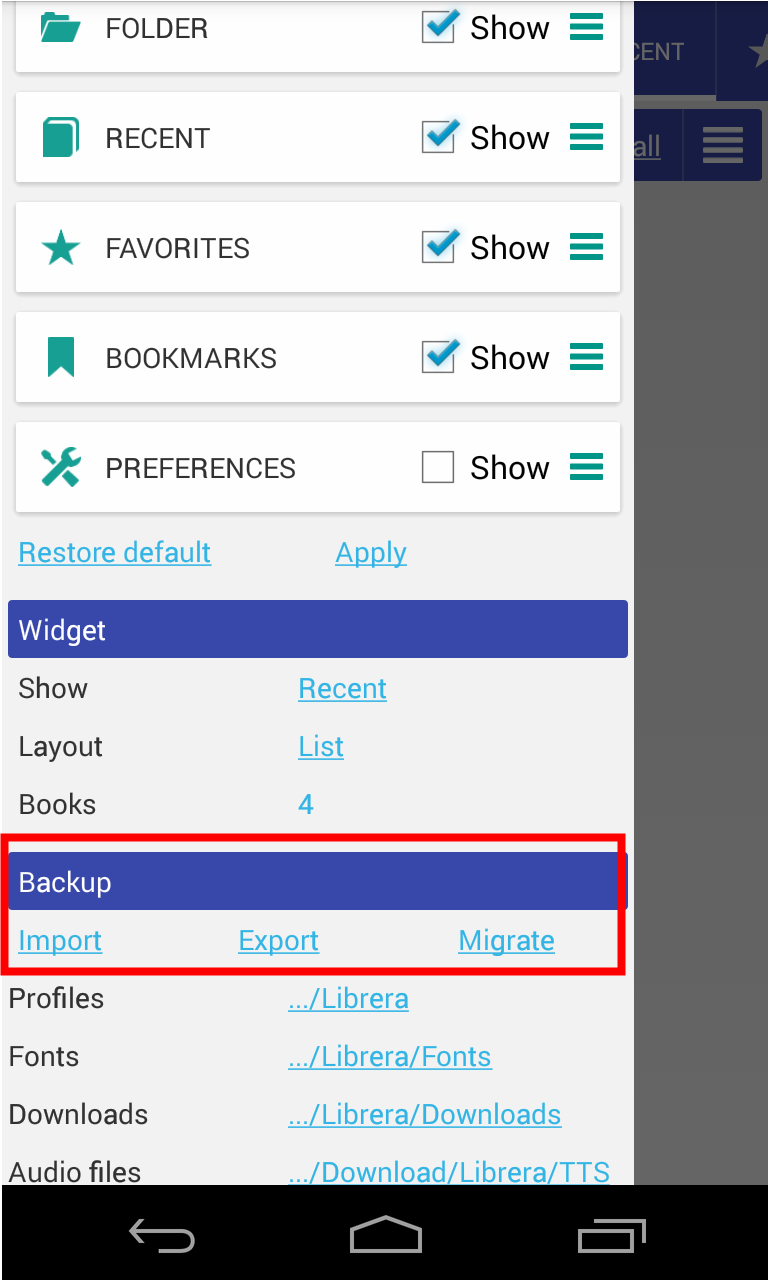Datensicherung und -migration
Datensicherung ist erforderlich, wenn Sie Bücher auf ein neues Gerät, einen neuen Ordner oder eine SD-Karte übertragen möchten
Exportieren (Backup)
Tippen Sie auf Exportieren, um alle Anwendungseinstellungen in einer ZIP-Datei zu speichern. Wählen Sie den Ordner aus, in dem Sie Ihre ZIP-Datei speichern möchten, und benennen Sie die Datei bei Bedarf um.
So sparen Sie:
- Anwendungseinstellungen
- Lesezeichen
- Lesefortschritt
- Benutzer-Tags
Importieren
Tippen Sie auf Importieren und suchen Sie die ZIP-Datei mit Ihren Sicherungsdaten. Tippen Sie auf die Datei und dann auf SELECT
Migrieren
Die Migration ersetzt nur die Dateipfade in den Konfigurationsdateien der App.
Der vollständige Pfad wird in den Einstellungen gespeichert. Wenn der Pfad zu Ihrem Buch (example.pdf) beispielsweise wie folgt lautet:
/storage/Books/example.pdf
und Sie es in den Ordner MyBooks verschieben möchten, müssen Sie den Speicherort in der Konfigurationsdatei der App wie folgt ändern:
/storage/MyBooks/example.pdf
Führen Sie Migrate aus und ersetzen Sie:
Alter Pfad: / Books / Neuer Pfad: / MyBooks /
Tippen Sie auf MIGRATION STARTEN
Wenn Sie Ihr Buch auf eine externe SD-Karteverschieben, können Sie dies ganz einfach tun, indem Sie das Ziel ersetzen:
Migrieren: /Speicher/AAAA-AAAA/Bücher nach /Speicher/BBBB-BBBB/Bücher:
Alter Pfad: /storage/AAAA-AAAA/ Neuer Pfad: /storage/BBBB-BBBB/
Erinnerung: Vergessen Sie nicht, zuerst Export durchzuführen, um ein Backup zu erstellen.
| 1 | 2 | 3 |
|---|---|---|
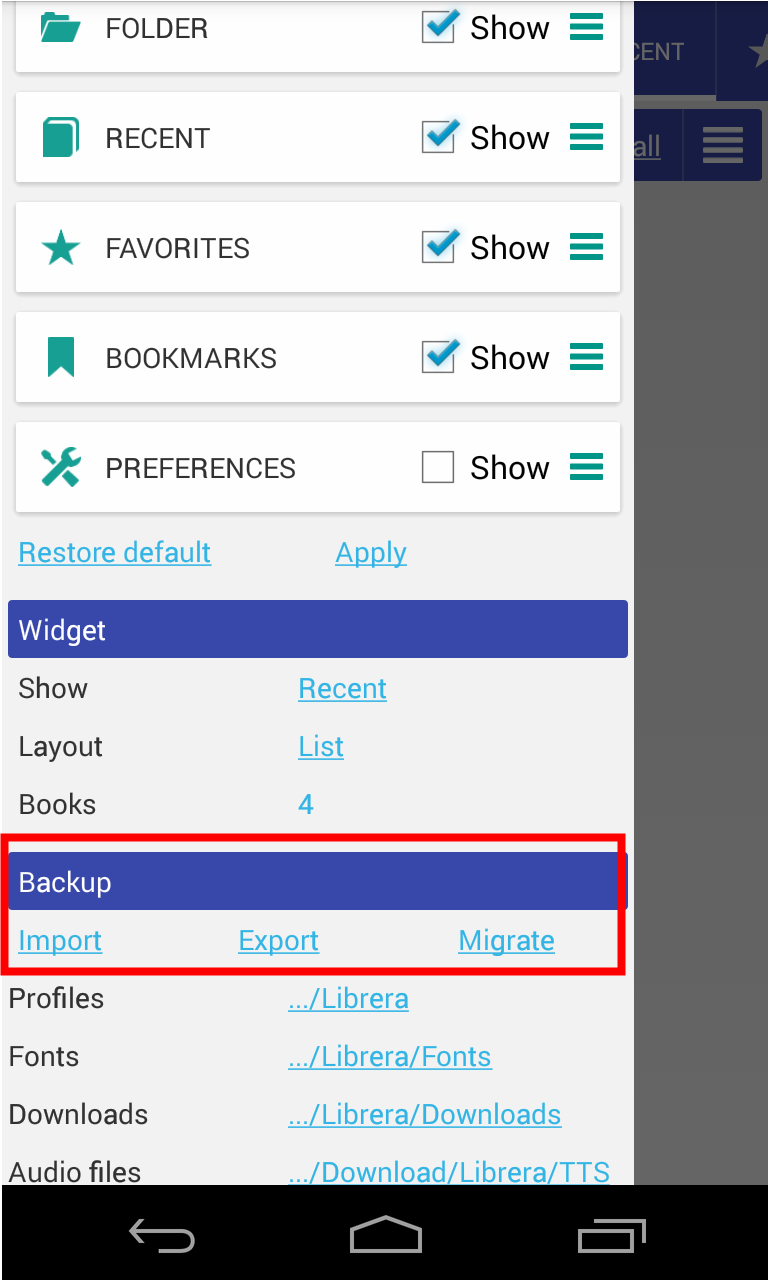 |
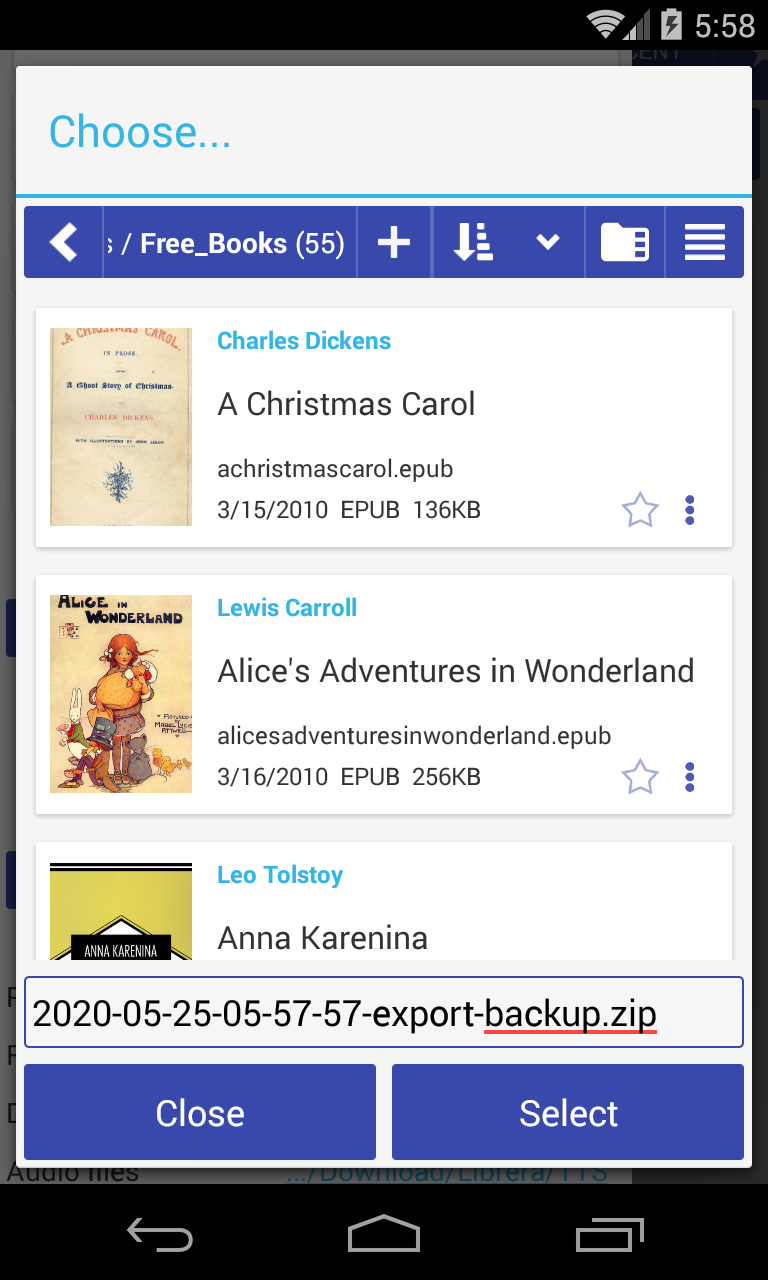 |
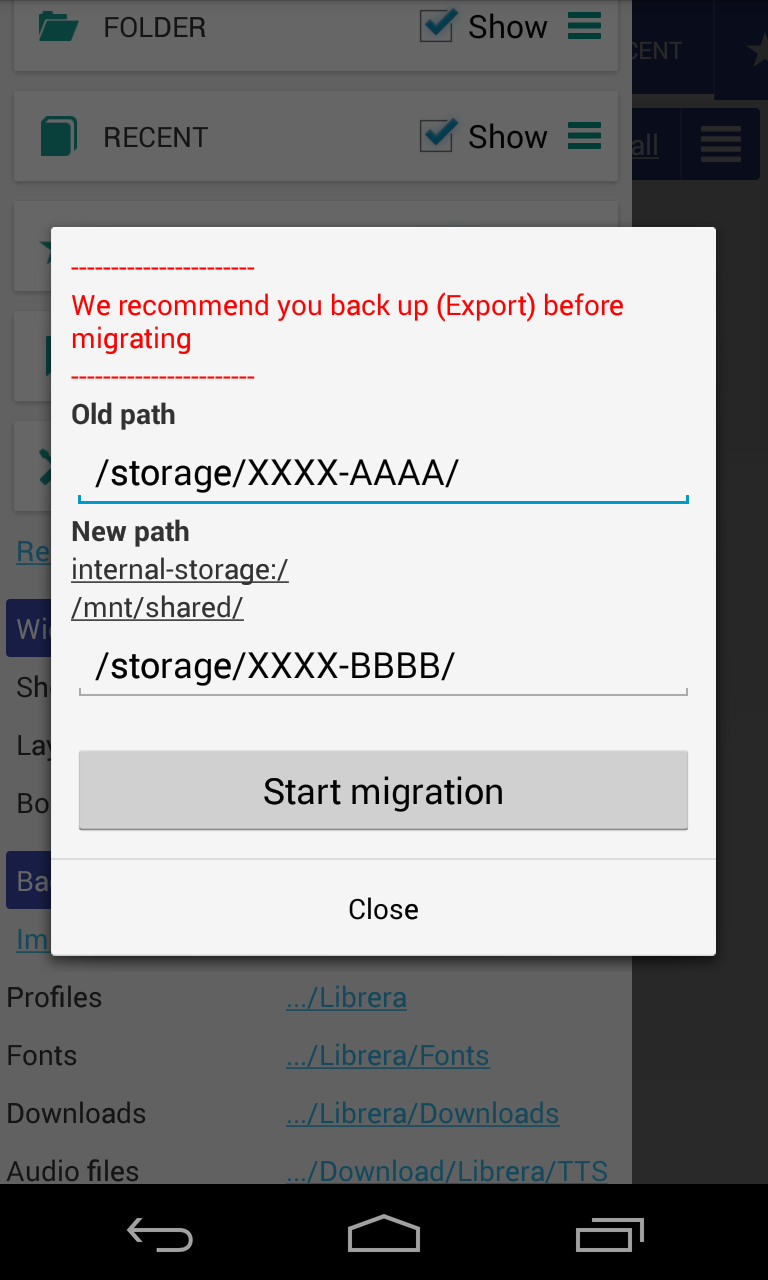 |